¿Cómo Solucionar el Código de Error Access Point 22 de Spotify?
Enfrentarse al "Código de error: access point 22" de Spotify puede ser un verdadero dolor de cabeza, obstaculizando tu disfrute de la aplicación de escritorio. ¿El principal culpable? Una versión obsoleta de la aplicación de Spotify. Sin embargo, este error puede originarse por diversos problemas, dejándote sin acceso a tus canciones favoritas.
En esta guía, desentrañaremos el misterio detrás de esta frustración y proporcionaremos soluciones sencillas para poner tu Spotify de nuevo en marcha. Ya sea que el firewall de tu computadora esté bloqueando el acceso a Internet, haya un problema en tu sesión de inicio de sesión, archivos de la aplicación corruptos u otros posibles culpables, tenemos todo cubierto.
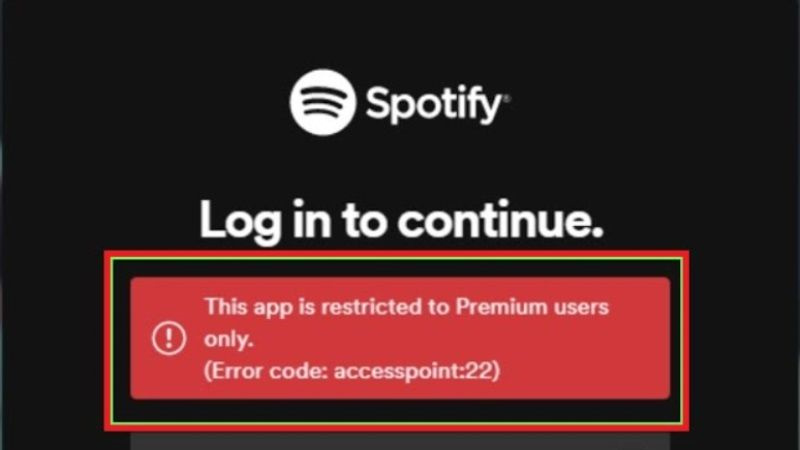
Parte 1. ¿Qué es el Código de Error Access Point 22 de Spotify?
Los entusiastas de Spotify a menudo se encuentran con un obstáculo al iniciar sesión en sus cuentas: el famoso código de error: access point 22. Este inconveniente surge principalmente cuando los usuarios intentan acceder a la aplicación de escritorio de Spotify. ¿Las causas raíz? La versión de escritorio anterior a 2021 se ha vuelto obsoleta, haciendo inútiles los intentos de inicio de sesión.
El código de error se relaciona predominantemente con la versión de escritorio obsoleta antes de 2021, aunque otros factores pueden complicar el problema para los usuarios que buscan acceso a Spotify.
- Conexión a Internet Inestable
- Versión de Spotify Obsoleta
- Problema de Caché: Complicaciones de almacenamiento pueden obstaculizar los intentos de inicio de sesión
- Compatibilidad del Dispositivo: Asegúrate de que tu dispositivo cumpla con los requisitos de Spotify. La incompatibilidad puede resultar en el error access point 22, impidiendo un acceso sin problemas.
- Problemas de Firewall: La configuración del firewall y antivirus puede bloquear inadvertidamente las acciones de Spotify.
- Acceso a Contenido Premium (Usuarios Gratuitos): Intentar acceder a contenido premium como usuario gratuito provoca el error access point 22. Mantente en las ofertas gratuitas para evitar este obstáculo.
Al abordar estas causas, los usuarios pueden navegar fácilmente por el panorama de Spotify, disfrutando de un acceso ininterrumpido a su refugio musical.
Parte 2. Cómo Solucionar el Código de Error Access Point 22 de Spotify
Si encuentras el Código de Error Access Point 22 en Spotify, no te preocupes; tenemos pasos simples y fáciles para guiarte a través del proceso de resolución.
1. Actualizar Spotify
Asegúrate de que tu aplicación de escritorio de Spotify esté actualizada, especialmente si estás usando una versión anterior a 2021. Sigue estos pasos para actualizar:
- Abre la aplicación de escritorio de Spotify.
- Busca un punto azul sobre tu foto de perfil.
- Toca tu foto de perfil.
- Selecciona "Actualizar Spotify ahora".
Alternativamente, puedes desinstalar la aplicación de Spotify para asegurarte de tener la última versión.
2. Cerrar Sesión e Iniciar Sesión Nuevamente
Refrescar tu aplicación cerrando sesión e iniciando sesión nuevamente puede resolver el problema. Así es cómo hacerlo:
- Abre tu aplicación de Spotify.
- Ve al icono de engranaje para Configuración.
- Desplázate hacia abajo y selecciona "Cerrar sesión".
- Ingresa tus credenciales de inicio de sesión.
- Toca "Iniciar sesión" para acceder a tu cuenta.
3. Limpiar la Caché de la Aplicación de Spotify
Limpiar la caché puede eliminar errores y fallas que causan problemas con el acceso a la cuenta. Sigue estos pasos:
- Abre tu aplicación de Spotify en tu computadora con Windows o Mac.
- Ve a Configuración (icono de engranaje).
- Busca la opción "Limpiar caché" y tócala.
- Confirma haciendo clic en la opción de limpiar caché.

4. Desinstalar y Volver a Instalar Spotify:
Si el problema persiste, los archivos principales de tu aplicación pueden estar corruptos. Desinstalar y volver a instalar Spotify puede resolver esto. Así es cómo hacerlo en Windows y macOS:
En Windows:- Abre Configuración (Windows + I).
- Selecciona "Aplicaciones" > "Aplicaciones instaladas".
- Elige los tres puntos junto a Spotify, luego selecciona "Desinstalar”.
- Visita el sitio web de Spotify, descarga la aplicación y reinstálala.
- Abre una ventana del Finder.
- Selecciona "Aplicaciones" en la barra lateral izquierda.
- Encuentra Spotify, haz clic derecho y elige "Mover a la papelera".
- Descarga e instala una copia nueva de Spotify en tu Mac.
Siguiendo estos simples pasos, puedes solucionar el Código de Error Access Point 22 de Spotify y disfrutar de la transmisión de música sin interrupciones.
Conclusión
Abordar el Código de Error Access Point 22 de Spotify puede ser complicado, ¡pero no te preocupes! Puedes seguir los consejos de solución de problemas en esta guía para solucionarlo fácilmente. En la mayoría de los casos, puedes deshacerte del Access Point 22 de Spotify reinstalando la última versión de la aplicación.









 HitPaw Watermark Remover
HitPaw Watermark Remover  HitPaw VoicePea
HitPaw VoicePea




Compartir este artículo:
Valorar este producto:
Juan Mario
Redactor jefe
Trabajo como autónomo desde hace más de cinco años. He publicado contenido sobre edición de video, edición de fotos, conversión de video y películas en varios sitios web.
Más ArtículosDejar un comentario
Introduce tu opinión sobre los artículos de HitPaw